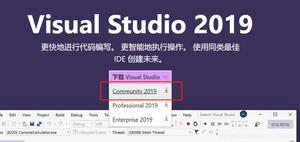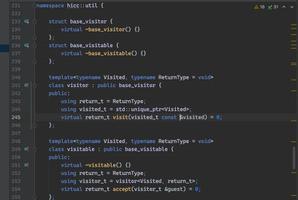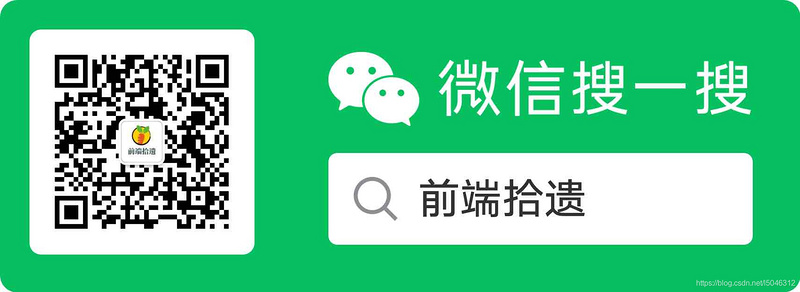iOS 12.4.2 正式版_iOS 12.4.2 正式版一键刷机教程
苹果已经发布了iOS 13 以及 iOS 13.1 的正式版更新,但这两个版本并不支持 iPhone 6 及更早的设备进行升级。好在苹果并没有忘记旧设备,于今天凌晨向老款 iPhone 和 iPad 设备发布了 iOS 12.4.2 系统更新。
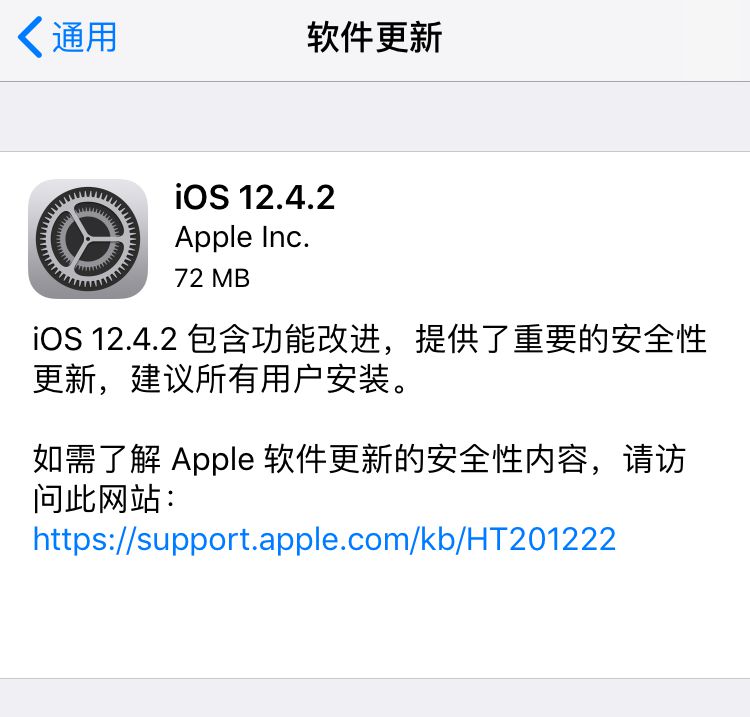
苹果并未在 iOS 12.4.2 的更新说明中给出太多内容,仅提到此次更新将包含功能改进,是一次重要的安全性更新,并建议所有用户安装。
不过苹果在与 iOS 12.4.2 同时发布的安全支持文档中指出此次更新修复了一个漏洞,该漏洞可能使远程攻击者能够探查应用的意外终止或者任意代码执行。
如果您更加注重系统的安全性和稳定性,可以更新到这个最新的正式版进行体验。爱思助手目前已支持一键刷机升级 iOS 12.4.2 正式版系统,刷机教程如下:
注意事项:
※1、刷机前请做好重要数据资料的备份,或勾选“保留用户资料刷机”,防止重要资料丢失;
※2、请确保移动设备未开启激活锁,或者知道ID锁帐号、密码,否则刷机后可能会无法激活设备;
※3、设备升级到 iOS 12.4.2 正式版后,将无法再降级到“苹果已关闭验证”的固件版本,即使之前使用爱思助手备份了SHSH也不能降级,目前苹果正式关闭 iOS 12.4.1 及更早版本的验证通道;
※4、设备升级到 iOS 12.4.2 正式版后,想降级到其它“苹果未关闭验证”版本,不建议勾选“保留用户资料刷机”,可能会出现刷机失败或刷机成功后设备异常;建议先使用爱思助手分类备份资料后进行全新刷机,成功后再分类恢复资料;
刷机步骤:
1.首先下载安装最新版爱思助手,用数据线把移动设备连接到电脑;点击上方“刷机越狱”进入到“一键刷机”界面,连接成功会自动匹配固件;
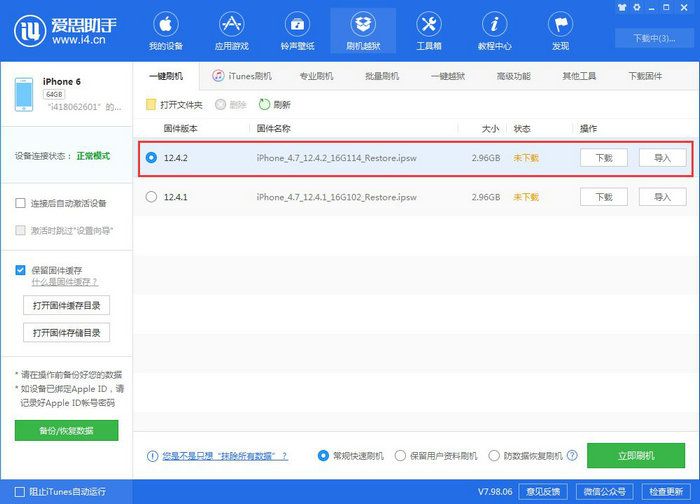
2.在可刷版本中选择您要刷的 iOS 版本,点“立即刷机”,之后爱思助手会自动帮您下载固件并刷机;
如果您已下载固件可以点击“导入”,再点“立即刷机”;如果你不希望设备资料被清空,请勾选“保留用户资料刷机”选项。
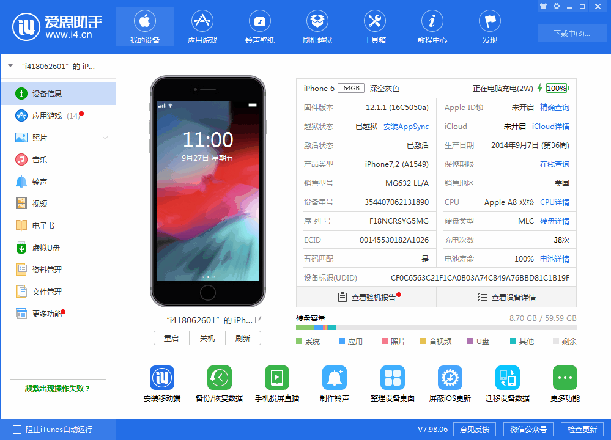
3.接下来刷机将自动进行,过程中保持数据线连接,等待刷机完成。刷机完成之后移动设备将自动开机;
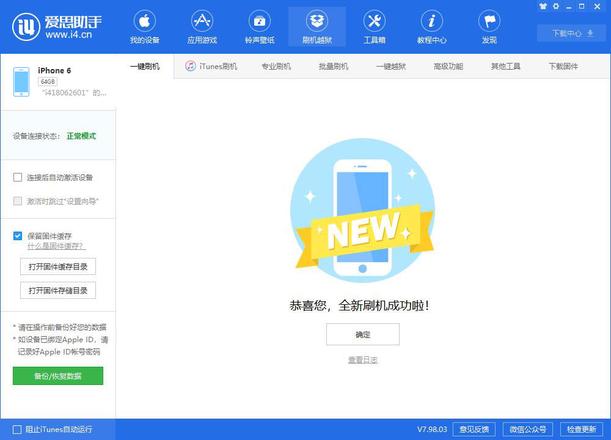
4.移动设备开机后,点“专业刷机-立即激活”来激活,您也可以在设备上手动激活,如果是保资料刷机则无需激活。
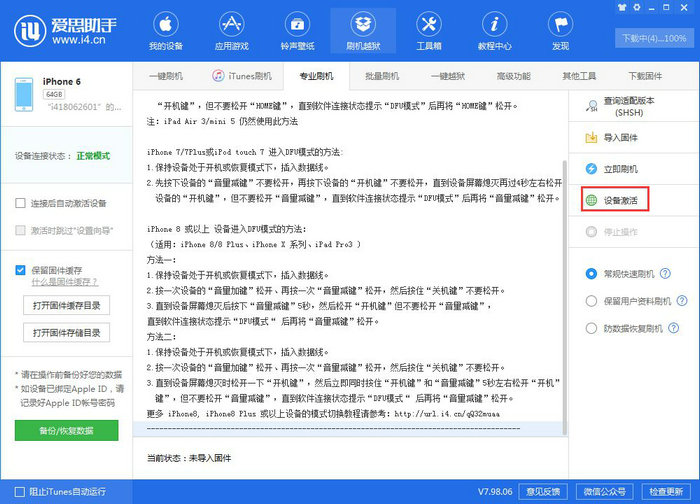
有激活锁的移动设备需要输入 Apple ID 才能激活,如果是激活 iPhone 则设备需要插入 SIM卡。
iOS 12.4.2 正式版支持这些设备升级:
初代 iPad Air、iPad mini 2、iPad mini 3、iPhone 5s、iPhone 6/6 Plus、第六代 iPod Touch。
以上是 iOS 12.4.2 正式版_iOS 12.4.2 正式版一键刷机教程 的全部内容, 来源链接: utcz.com/dzbk/610992.html